מפות אפל היא אפליקציה נהדרת לקבלת הוראות הגעה וניווט למקומות חדשים. האפליקציה מציעה אוסף שימושי של קטגוריות מיקום שתוכלו לבחור בהן כמו אוכל, קניות, שירותים ובריאות. יחד עם תכונות מועילות אלה באה דרך לשמור את המקומות המועדפים עליך.
השימוש במועדפים במפות Apple מאפשר לך לנווט במהירות למקומות שאתה מבקר בהם באופן קבוע, לבדוק את שעות המיקום ואפילו להתקשר לעסק בלחיצה אחת. אם אתה לא משתמש במועדפים במפות אפל, הדרכה זו תנחה אותך בדיוק כיצד לנהל אותם.
מאמרים קשורים עבור מפות אפל ומפות גוגל:
- כיצד לבדוק את איכות האוויר באייפון שלך במפות ובאפליקציית מזג האוויר
- 11 טיפים לאפליקציות ל- iPhone של מפות Google שאינך מכיר
- כיצד לחבר את אנשי הקשר שלך לאפליקציית מפות אפל
נהל את המועדפים שלך בכל המכשירים שלך
בין אם תוסיף מועדפים ב- iPhone, iPad או Mac שלך, תוכל להציג אותם בכל מכשיר. פירוש הדבר שאם אתה מוסיף אחד ב- iPhone שלך, אתה יכול למשוך אותו למעלה ב- Mac שלך. אז נראה לך כיצד להוסיף, להציג ולהסיר מועדפים הן ב- iOS והן ב- MacOS.
מפות אפל באייפון ובאייפד
אתה יכול לנהל את המועדפים שלך במהירות ובקלות ב- iPhone וב- iPad שלך.
הוסף מועדפים במפות אפל
הוספת מיקום למועדפים שלך היא סופר קלה ב- iOS. בנוסף, תוכלו לסמן עיר, כתובת או עסק כמועדפים.
מצא את הנקודה שברצונך לסמן באמצעות תכונת החיפוש או אחת מקטגוריות המיקום. לאחר מכן החלק מעלה מתחתית מסך Apple Maps. תראה תיבה מועדפת , אז פשוט הקש עליה וזהו!
 הוסף מועדפים ב- iPhone שלך
הוסף מועדפים ב- iPhone שלך
צפה במועדפים שלך
לאחר שתוסיף מועדף, זה פשוט לראות אותו ב- iPhone ו- iPad יחד עם הנוספים שתשמור.
פתח את Apple Maps והחלק למעלה כדי לפתוח את תיבת החיפוש. למטה, אתה אמור לראות מועדפים . אז פשוט הקישו עליו ותוכלו לראות את כל אותם מיקומים מגניבים ששמרתם.
 צפה במועדפים ב- iPhone שלך
צפה במועדפים ב- iPhone שלך
אתה יכול להקיש על נקודה ולראות את אותם פרטים שעשית כשחיפשת אותו לראשונה כולל הוראות, שעות, כתובת, אתר האינטרנט שלהם ועוד.
הסר את המועדפים
אולי אחד מאותם המועדפים ששמרת כבר אינו מועדף. אין דאגות, תוכלו להסיר אותו מהרשימה במפות אפל ב- iOS במהירות.
פתח את האפליקציה, החלק למעלה והקש על מועדפים . לאחר מכן תוכל להחליק מימין לשמאל ולהקיש על הסר או להקיש על המיקום ולבטל את סימון התיבה המסומנת כרגע כמועדף .
 הסר את המועדפים שלך ב- iPhone שלך
הסר את המועדפים שלך ב- iPhone שלך
מפות אפל ב- Mac
ניהול המועדפים שלך ב- Apple Maps הוא פשוט גם ב- Mac שלך.
הוסף מועדפים במפות אפל
כדי להוסיף מועדף ב- Mac, פתח את Apple Maps ומצא את המקום שתרצה לסמן. לאחר מכן לחץ על סמל המידע (האות הקטנה "i") עבור המיקום. בחלק העליון של חלון הקופץ, לחץ על סמל הלב . זה ימלא את הלב ויוסיף את המקום למועדפים שלך.
 הוסף מועדפים ב- Mac שלך
הוסף מועדפים ב- Mac שלך
צפה במועדפים שלך
פתח את Apple Maps ולחץ על סמל הזכוכית המגדלת שמשמאל לתיבת החיפוש. כאשר התפריט הנפתח מוצג, לחץ על מועדפים .
 צפה במועדפים ב- Mac שלך
צפה במועדפים ב- Mac שלך
אתה יכול ללחוץ על מיקום ולראות אותו מתוכנן במפה ואז ללחוץ על סמל המידע למידע, הוראות הגעה ואפשרויות שיתוף אם תרצה בכך.
הסר את המועדפים
אם אתה רוצה להסיר מועדף ב- Mac, זה קל כמו ב- iPhone שלך. פתח את האפליקציה וגש למועדפים שלך כמתואר לעיל. לחץ על הלחצן ערוך בפינה השמאלית התחתונה של חלון הקופץ. לאחר מכן לחץ על ה- X לצד הנקודה שברצונך להסיר ולחץ על סיום בסיום.
 הסר את המועדפים ב- Mac שלך
הסר את המועדפים ב- Mac שלך
לחלופין, אם במקרה אתה רואה את המיקום במפה, לחץ על סמל המידע . בחלק העליון של חלון הקופץ, לחץ על סמל הלב . זה ירוקן את הלב ויסיר אותו מהמועדפים שלך.
צור אוספים נפרדים במפות עם iOS 13
החל מ- iOS 13, אפל כללה כעת תכונה חדשה בשם אוספים.
אתה יכול ליצור אוסף אחד או מרובים של נקודות עניין שונות ולארגן אותם בצורה מסודרת. לדוגמה, אתה יכול לאסוף את כל המסעדות המועדפות עליך באוסף אחד ולשמור את כל פאבי הספורט האהובים עליך לצפייה בכדורגל יום ראשון באחרת.
התחל להשתמש בתכונה החדשה של אוספי מפות אפל
- פתח את מפות ב- iPhone שלך עם iOS 13
- הקש על + אוסף חדש ...
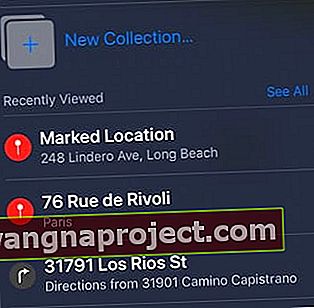
- תן שם לאוסף שלך. בדוגמה זו יצרנו 'מסעדנים'
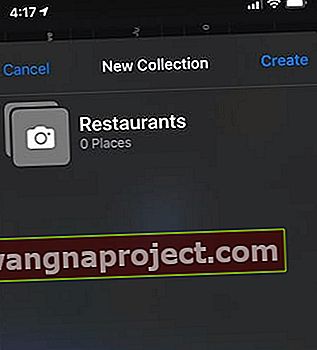
- כעת תוכל להוסיף מקומות לאוסף החדש שנוצר. חפש את המסעדות והוסף אותן
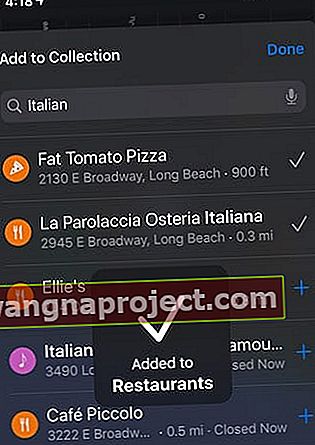 בלחץ על '+' בצד ימין של המקום כדי להוסיף אותו
בלחץ על '+' בצד ימין של המקום כדי להוסיף אותו - באופן דומה, תוכלו ליצור אוספים אלה לקטגוריות שונות.
- כשתפתח את Apple Maps בפעם הבאה, האוספים שלך יופיעו על המסך הראשי לגישה נוחה
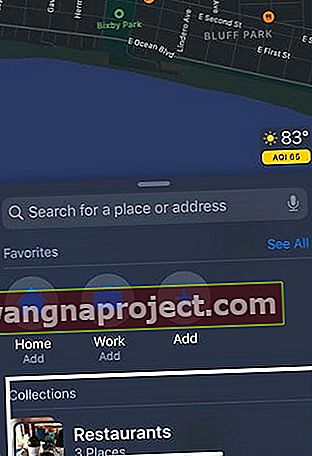 אוספים מותאמים אישית זמינים במפות אפל
אוספים מותאמים אישית זמינים במפות אפל
ממפו את המועדפים שלכם
כדי לגשת לפרטים על המקומות המועדפים עליך במהירות וללא מאמץ, מפות אפל מדהימות. ואם אתה הופך את הבית שלך לאחד המועדפים שלך, זה הופך את הנסיעה לשם ממיקום לא מוכר לקלה עוד יותר!
האם אתה מתכוון להוסיף כמה מועדפים במפות אפל? תודיע לנו!

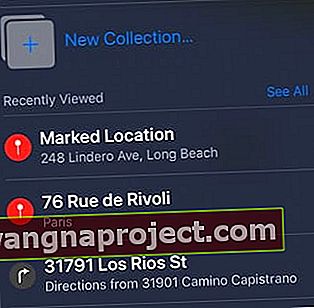
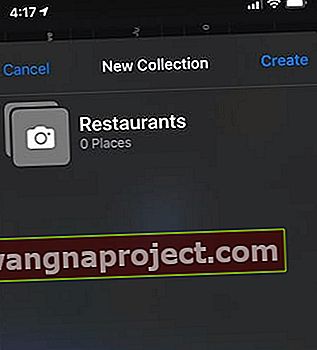
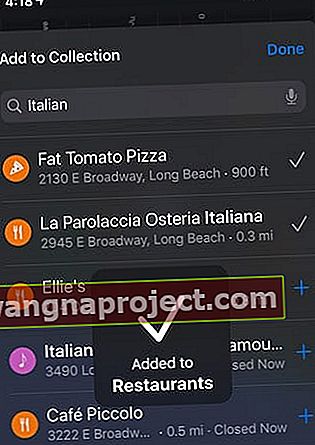 בלחץ על '+' בצד ימין של המקום כדי להוסיף אותו
בלחץ על '+' בצד ימין של המקום כדי להוסיף אותו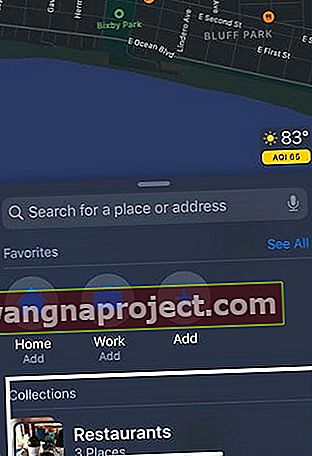 אוספים מותאמים אישית זמינים במפות אפל
אוספים מותאמים אישית זמינים במפות אפל
